Specialiųjų simbolių įterpimas į Word 2010
Kartais gali prireikti įterpti neįprastą simbolį į Word 2010 dokumentą. Perskaitykite, kaip lengvai tai padaryti su mūsų patarimais ir simbolių sąrašu.
Temos ir lentelių stiliai yra du būdai programoje „Excel 2013“ vienu metu pritaikyti formatavimą visam darbalapiui arba duomenų diapazonui. ( Temos yra išankstiniai formatavimo nustatymai, kuriuos galite taikyti visiems darbalapiams.) Kiekvieną iš jų galima naudoti su iš anksto nustatytais nustatymais arba pritaikyti individualiai išvaizdai. Tada galite išsaugoti kiekvieno pasirinktinį formatavimą ir pakartotinai naudoti kitose darbaknygėse ir lentelėse.
Temos yra standartinės daugelyje „Office“ programų (įskaitant „Word“, „Excel“ ir „PowerPoint“), todėl galite standartizuoti visų kuriamų dokumentų formatavimą.
Šiame pratime išmoksite pritaikyti temą ir spalvų temą.
Atidarykite dokumentą „Excel“.
Pasirinkite Puslapio maketas → Temos.
Rodomas temų sąrašas, kaip parodyta šiame paveikslėlyje.
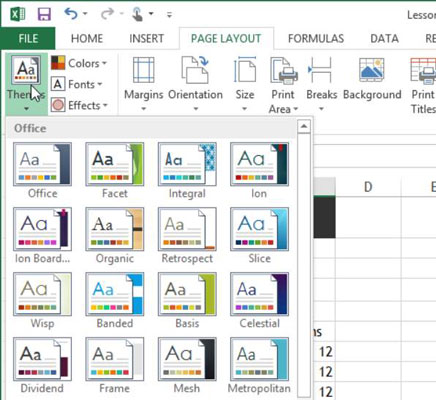
Pasirinkite pjūvio temą, kad ją pritaikytumėte.
Atkreipkite dėmesį, kad keičiasi užpildymo už langelių A1:C1 spalva, kaip ir šriftų, kaip parodyta šiame paveikslėlyje.
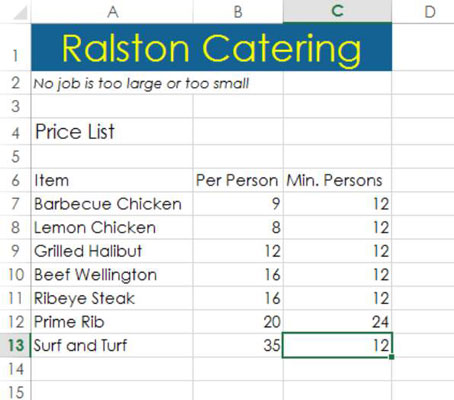
Pasirinkite Puslapio maketas → Spalvos.
Pasirodo spalvų temų sąrašas, kaip parodyta šiame paveikslėlyje.
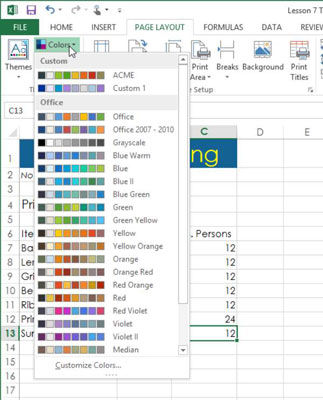
Pasirinkite Raudona.
Spalvos keičiasi į juodą foną ir geltonas raides langeliuose A1:C1.
Išsaugokite darbo knygą.
Kartais gali prireikti įterpti neįprastą simbolį į Word 2010 dokumentą. Perskaitykite, kaip lengvai tai padaryti su mūsų patarimais ir simbolių sąrašu.
„Excel 2010“ naudoja septynias logines funkcijas – IR, FALSE, IF, IFERROR, NOT, OR ir TRUE. Sužinokite, kaip naudoti šias funkcijas efektyviai.
Sužinokite, kaip paslėpti ir atskleisti stulpelius bei eilutes programoje „Excel 2016“. Šis patarimas padės sutaupyti laiko ir organizuoti savo darbalapius.
Išsamus vadovas, kaip apskaičiuoti slankiuosius vidurkius „Excel“ programoje, skirtas duomenų analizei ir orų prognozėms.
Sužinokite, kaip efektyviai nukopijuoti formules Excel 2016 programoje naudojant automatinio pildymo funkciją, kad pagreitintumėte darbo eigą.
Galite pabrėžti pasirinktus langelius „Excel 2010“ darbalapyje pakeisdami užpildymo spalvą arba pritaikydami ląstelėms šabloną ar gradiento efektą.
Dirbdami su laiko kortelėmis ir planuodami programą „Excel“, dažnai pravartu lengvai nustatyti bet kokias datas, kurios patenka į savaitgalius. Šiame straipsnyje pateikiami žingsniai, kaip naudoti sąlyginį formatavimą.
Sužinokite, kaip sukurti diagramas „Word“, „Excel“ ir „PowerPoint“ programose „Office 365“. Daugiau informacijos rasite LuckyTemplates.com.
„Excel“ suvestinės lentelės leidžia kurti <strong>pasirinktinius skaičiavimus</strong>, įtraukiant daug pusiau standartinių skaičiavimų. Šiame straipsnyje pateiksiu detalius nurodymus, kaip efektyviai naudoti šią funkciją.
Nesvarbu, ar dievinate, ar nekenčiate Word gebėjimo išjuokti jūsų kalbos gebėjimus, jūs turite galutinį sprendimą. Yra daug nustatymų ir parinkčių, leidžiančių valdyti „Word“ rašybos ir gramatikos tikrinimo įrankius.





